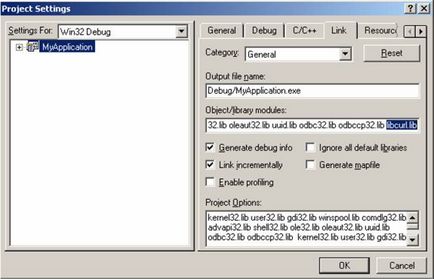Використання libcurl в visual studio
У цьому документі ми пояснюємо як використовувати CURL. але наводимо найпростіші способи з мінімальним використання файлів з бібліотеки CURL. Один раз зібравши і запустивши таке просте додаток ви зможете вивчити і інші особливості CURL і збільшити функціональні можливості вашого проекту.
Цей документ пояснює як конфігурувати різні частини, Новомосковський групи новин, багато людей схожі проблеми з використанням dll-файлів, конфигурированием Visual Studio і бібліотеки CURL. Оскільки зараз я маю вирішення цих проблем, то чому б не викласти їх у вигляді документа, щоб інші люди не витрачали багато времни на пошуки цих рішень.
У цьому документі використовувалася Visual Studio версії 6.0, але все сказане можна віднести до будь-якої іншої версії.
3 Установка бібліотеки CURL.
Вам необхідно скачати найсвіжіші вихідні CURL і розпакувати архів для подальшого використання (для збірки dll і lib файлів).
3.1 Завантажте належні вихідні.
Завантажте останню версію CURL зі сторінки завантаження CURL.
При написанні цього документа я використовував версію curl -7.9.6. zip
Розпакуйте ахрів в тимчасовий каталог. При цьому ви отримаєте наступну структуру каталогів.
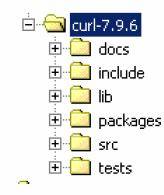
Наші програми будуть використовувати dll файли в середовищі Windows. тому інтерес для нас представляє тільки каталог "lib". Інші файли і каталоги ви можете розглянути нескольок пізніше, коли вже створите свою першу програму. Вам також знадобиться каталог "include" разом з усіма заголовками файлами всередині.
3 Компіляція бібліотекіCURL.
Перейдіть в каталог "lib" і подвійним шелчка відкрийте файл "curlib. dsw ", який є файлом проекту Visual Studio бібліотеки CURL. Цим ви запустите Visual Studio з потрібною конфігурацією і установками. Зрозуміло, що для цього у вас вже повинен бути встановлений пакет Visual Studio.
Коли проект буде відкритий, натисніть кнопку "Build", щоб скомпілювати файли і скомпонувати проект:
Тепер, якщо ви загляньте в каталог "curl -7.9.6 \ lib \ Dubug", то побачите там два створених файлу, які представляють для нас інтерес:
Для створення нашого застосування мінімум, що нам буде потрібно, це ці два файли плюс заголовні файли з каталогу "include". Тепер ви можете закрити проект Visual Studio. тому ми переходимо до створення нашого застосування.
4Іспользованіе бібліотекіlibcurl (libcurl. Dll) в вашому проектеVisual Studio
Ви можете створити створити структуру каталогів і назвати проект як забажаєте. Але якщо ви віддасте перевагу дотримуватися структуру і імена як в нашому прикладі нижче, то вам буде легше повторювати все приклади і порівнювати наші дані зі своїми, якщо виникнуть проблеми.
4.1Созданіе структури файлів для проекту
Створіть наступну структуру каталогів на диску 'З: \':
Де ви створюєте каталог libcurl в C: \ project \ і створюєте ще 3 каталогу всередині C: \ project \ libcurl. Каталог include повинен бути точною копією каталогу curl-7.9.6 \ include. тому просто скопіюйте його з розпакованого раніше архіву.
Усередині каталогу include знайдете кілька make-файлів і один підкаталог curl.
Якщо побажаєте - можете видалити всі make - файли і залишити тільки заголовки:
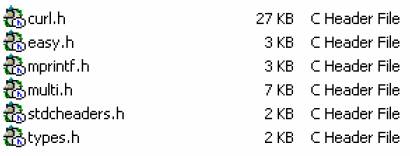
В каталог lib потрібно скопіювати ті 2 файли, які ви скомпонували в кроці 3, маються на увазі такі файли:
Отже, тепер у вас все заголовки в C: \ project \ libcurl \ include \ curl і 2 файли в C: \ project \ libcurl \ lib. Це все що вам необхідно від CURL і зараз ви можете почати створювати додаток використовує ці файли.
4.2Созданіе простого HelloWorld додатки
Можете створювати будь-який тип додатки який забажаєте, але зараз ми створимо просте додаток, щоб показати, як працювати з бібліотекою CURL.
У Visual Studio зверніться в меню File-> New-> Projects і виберете Win32ConsoleApplication.
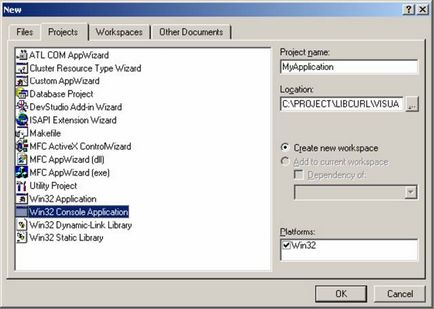
Назвіть проект MyApplication у розташуйте його в каталозі C: \ project \ libcurl \ VisualStudio:
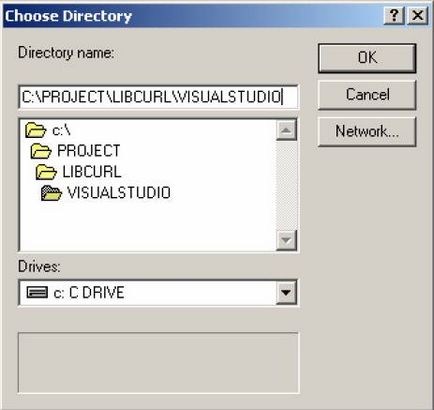
Натисніть Ok і, коли ви перейдете до наступного діалогу, встановіть перемикач "A HelloWorld Appllication" (в Visual Studio 7 такого перемикача немає, інші діалогові вікна, проілюстровані в цьому керівництві, відрізняються тільки зовнішнім виглядом і розташуванням компонентів):
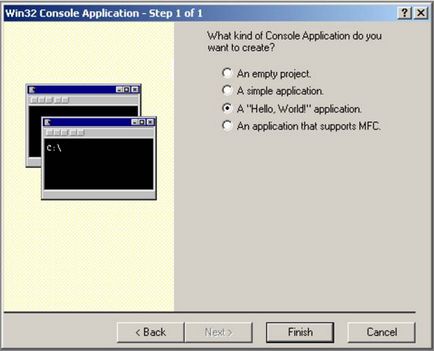
Натисніть Finish і Visual Studio створить всі необхідні файли і підкаталог MyApplication в каталозі C: \ project \ libcurl \ VisualStudio.
Коли все зроблено, можете кликнути мишею на лівій панелі по «FileView»:
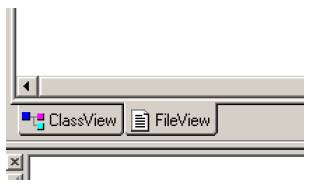
Знайдіть головний модуль вашого застосування з ім'ям MyApplication. cpp.
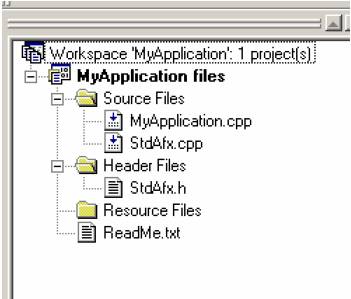
Подвійний клік мишею по MyApplication.cpp відкриє вихідний код програми:
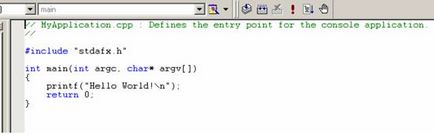
(В Visual Studio старше 6-ий версії строкуprintf доведеться додати самостійно, хоча всі ці пояснення мені здаються зайвими, оскільки програміст, який вирішив використовувати бібліотеку CURL. Ймовірно, вже не новачок в програмуванні. Прим. Перекладача)
Натисніть кнопку Build. щоб скомпілювати і скомпонувати файли програми:
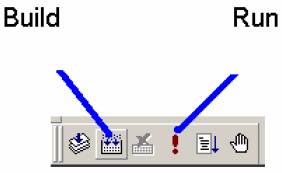
Потім натисніть Run щоб запустити додаток:
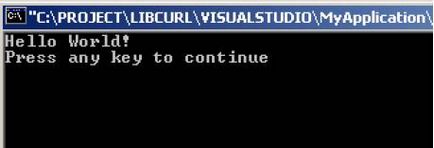
Зайдіть в каталог Debug. який з'явився в результаті наших действи:
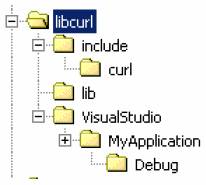
Там можна знайти EXE файл вашого застосування (MyApplication. Exe):

4.3Подключеніе бібліотеки CURLк проекту
Зараз, коли наше оточення налаштоване, ми можемо підключити бібліотеку CURL до нашого додатком. Найпростіше скористатися готовим кодом «Hello World», взявши його зі сторінки сайту:
Ми виберемо один простий приклад (файл simple. C):
Перед тим як буде можна приступати до компіляції вам необхідно виконати декілька кроків, щоб підключити заголовки до проекту, а також і dll-файли.
Ці кроки роз'яснюються нижче.
Перейдіть в меню Tools-> Options-> Directories-> Show directories for Include Files:
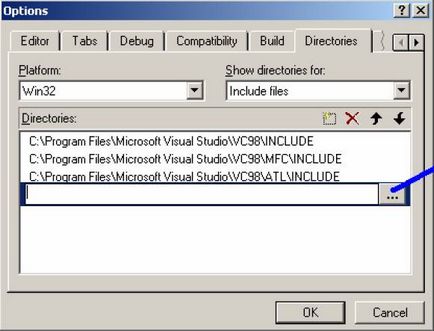
Клікніть в кінці списку, щоб відкрити діалогове вікно і вкажіть директорію C: \ project \ libcurl \ include. Зауважте, що не потрібно указиать C: \ project \ libcurl \ include \ curl. де розташовані всі заголовки, тому, що у вихідному коді вказуємо # include
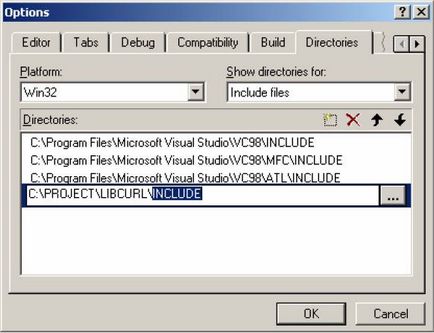
4.3.2 Добавленіеlibcurl. libв шляху бібліотек
У випадаючому списку «Show Directories for» змініть «Include Files» на «Library Files» і додайте шлях до файлу бібліотеки (мається на увазі libcurl. Lib):
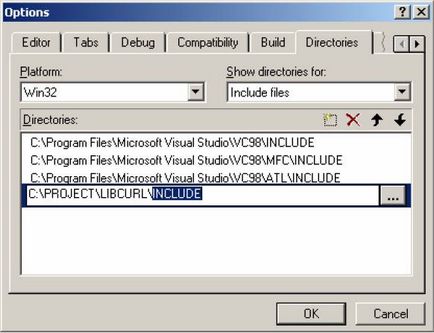
4.3.3 Додавання libcurl.lib в список бібліотек проекту
Тепер ви повинні вказати в Visual Studio. що потрібно використовувати libcurl. lib під час компонування. Зробіть це, переслідував Project -> Settings-> Link -> Category (General) і додавши libcurl. lib в кінець списку інших бібліотечних файлів в поле введення «Object / library modules», відокремивши від останнього імені знаком пробілу: